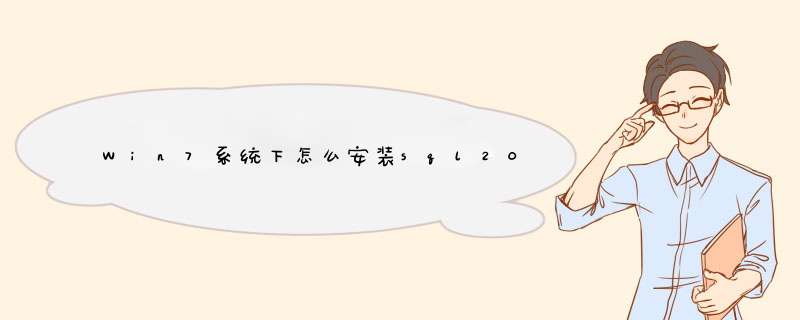
1、首先为了保证数据库的顺利安装,先启用IIS服务吧!Win7比XP好的一点是:启用IIS功能无需借助系统安装盘了,只要在控制面板里启用即可,
2、确定,出现如图,到此,IIS功能就算启用完成了,下面开始安装SQL Server。
3、安装文件解压后是一个ISO的镜像,所以你的电脑需要安装虚拟光驱,虚拟光驱不会用请先看我的另外一篇经验怎么安装虚拟弊陪光驱或猛中者自己百度查资料,我就不在这里赘述了,如图启动虚拟光驱工具把ISO镜像文件加载进来,
3、如果SQL Server没有自动运行,双击H盘,紧接着租知蠢出现如下几张图,
4、此时d出对话框,如图,点击运行程序即可。
5、 然后出现如下几张图,按照图上继续 *** 作。
6、 当出现下图,证明没有报错,可以继续,填写自己的名字,公司可以选填,完成后下一步。
7、 选择要安装的组件,点击下一步,选择安装路径,下一步。
8、 如图选择默认实例,也可以选择命名实例,一切默认。
9、 其他程序也可能连接数据库,所以选择“混合模式”,并键入sa密码,点击“下一步”,默认,下一步。
10、 所有上面的事解决后,漫长的安装才正在开始,点击如图安装,等待。
11、 如果安装过程中出现如下图,直接点击运行程序即可。
12、所有模块安装完毕后,点击下一步,最后点击完成,数据库安装完毕了。
工具/原料
Microsoft Windows 7 旗舰版(32位)丶SQL Server 2005 简体中文开发板
方法/步骤
1.首先为了保证数据库的顺利安装,先启用IIS服务。Win7比XP好的一点是启用IIS功能无需借助系统安装盘了,只要在控制面板里启用即可;
2.出现如图,到此IIS功能就算启用完成了,然后开始安装SQL Server;
3.安装文件解压后裤兆梁是一个ISO的镜像,所以电脑需要安装虚拟光驱,启动虚拟光驱工具把ISO镜像文件加载进来;
4.如果SQL Server没有自动运行,双击H盘,紧接着出现如下几张图,按照如图 *** 作;
5.此时d出对话框,如图,点击运行程序即可;
6.然后出现如下几张图,按照图上继续 *** 作;
7.当出现下图,证明没有报错,可以继续,填猜芦写自己的名字,公司可以选填,完成后下一步;
8.选择要安装的组件,点击下一步,选择安装路径,下一步;
9.如图选择默认实例,也可以选择命名实例,一切默认;
10.其他程序也可能连接数据库,所以选择“混合模式”,并键入sa密码,点击“下一步”,默认,下一步;
11.所有上面的事解决后,安装才开胡运始,点击如图安装,等待;
12.如果安装过程中出现如下图,直接点击运行程序即可;
13.所有模块安装完毕后,点击下一步,最后点击完成即可。
注意事项
数据库安装过程要细心,小小的失误都可能导致前功尽弃。
欢迎分享,转载请注明来源:内存溢出

 微信扫一扫
微信扫一扫
 支付宝扫一扫
支付宝扫一扫
评论列表(0条)